如何找到手机缓存的乐视视频文件夹
1、在手机乐视视频存完成3部视频。

2、返回手机桌面,点击文件管理。
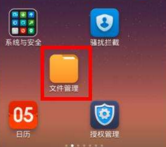
3、下拉选择文件夹【Android】。

4、打开【data 】文件夹。

5、打开【 com.LETV.live 】文件夹。
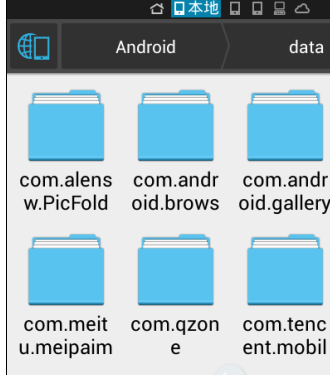
6、打开【files 】文件夹。

7、打开【 videos】文件夹。

8、在【 videos】文件夹里可以看到缓存完成的3个视频文件夹,每个视频生成一个文件夹,接着依次打开某个文件夹即可。
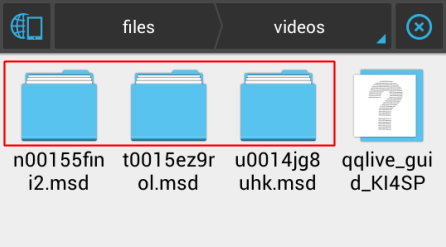
9、再次打开【MP4】文件夹。

10、在MP4文件夹里有2个文件,只有【 vfs.db 】是视频文件。

11、点击视频文件,在弹出的板面选择打开为【视频】。

12、系统弹出的板面再次选择【本机的播放器】。

13、vfs.db的文件格式是可以支持本机播放器播放视频,而且是完整时间的视频,进度条随意拖动都OK。
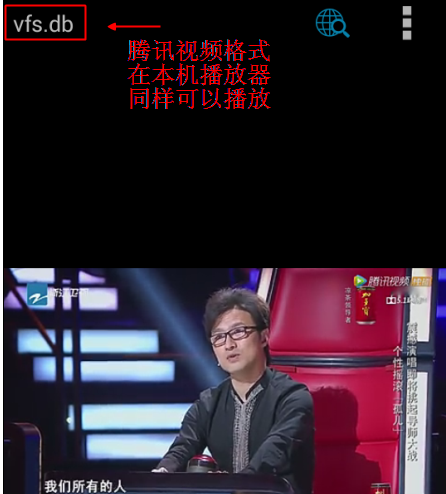
相关阅读